▷ Как открыть несколько папок одновременно в Windows 10 ◁
Хотите быстрый доступ ко всем вашим любимым папкам? Хотите открыть несколько папок одновременно в Windows 10? Хотите создать ярлык на рабочем столе, чтобы одновременно открывать несколько папок в Windows 10? В этом руководстве мы увидим, как одновременно открыть несколько папок в Windows 10.
В Windows 10 и Windows 8/7 двойной щелчок по папке открывает Проводник только для этой папки, а в Windows 10/8/7 нет простого способа открыть несколько папок одновременно.
Windows 10 позволяет закреплять ваши любимые папки в режиме быстрого доступа для облегчения доступа. Быстрый доступ, который по умолчанию открывается в проводнике, помимо недавно открытых файлов показывает часто посещаемые папки.

Хотя прямого способа закрепления папок на панели задач не существует, вы можете проверить наши закрепления папок на панели задач в руководстве по Windows 10 для нескольких папок на панели задач. Вы также можете закрепить папки в меню «Пуск» в Windows 10. Но эти решения не позволят вам открывать несколько папок одним или двойным щелчком мыши.
Простой способ открыть несколько папок в одном месте
Если вы хотите открыть несколько папок, расположенных в одном месте (на диске или в каталоге), просто выберите все папки, которые хотите открыть, удерживайте нажатыми клавиши Shift и Ctrl, а затем дважды щелкните выбранный элемент.
Благодаря Джошуа за этот полезный совет.
Одновременно открыть несколько папок в Windows 10
Если вы используете Windows 10 или более ранние версии Windows, вы можете открыть несколько папок одновременно, используя это небольшое решение.
Выполните следующие инструкции, чтобы открыть несколько папок одновременно в Windows 10/8/7.
Пасо 1: Откройте программу «Блокнот».
Пасо 2: Писец @эхо выключено в начале, как показано на изображении ниже.

Пасо 3: Теперь в начале каждого типа строк Начинать оставьте пробел, а затем введите или вставьте пути к нужным папкам одновременно.

Пунта: Чтобы найти путь к папке, нажмите и удерживайте Заглавные буквы щелкнув правой кнопкой мыши папку, а затем выбрав опцию Скопировать как путь .
Пасо 4: Наконец, нажмите на меню Архив нажмите на опцию Держать выберите место для сохранения файла (мы рекомендуем сохранить его на рабочем столе) и, наконец, введите имя файла, но не забудьте добавить .летучая мышь в конце этого. Например, вы можете сохранить его как файл. папки.bat .
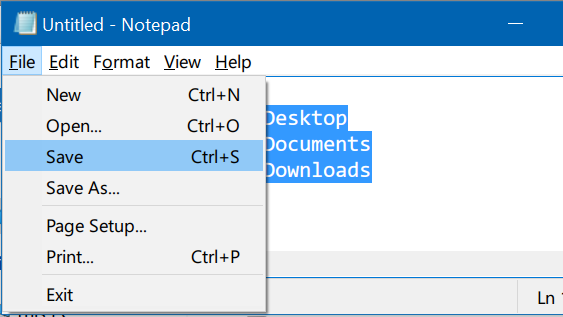

Выберите все файлы в раскрывающемся списке «Тип файла» и нажмите кнопку Держать .
Пасо 5: Перейдите к месту, где вы сохранили файл .bat. Дважды щелкните по нему, чтобы открыть несколько папок одновременно.

Если вы хотите добавить в файл больше папок, просто щелкните правой кнопкой мыши файл .bat, выберите «Изменить» и следуйте указанному выше формату, чтобы добавить любое количество папок.

Если у вас есть какие-либо вопросы, пожалуйста, дайте нам знать, оставив комментарий ниже.